ご自身のページを作るための二番目のステップ「作品の登録」について説明します。
静止画像の作品数最大63点(21点x3作品ページ)まで可能です。
これ以上の点数もアップ可能ですが、表示されるのは63点までです。
作品の登録後の編集・削除もここで行います。
初期設定では、作品点数が21点を越えると自動的に「作品2」のページに表示されます。
作品点数が21点以内だと「作品2」のページには表示されません。
まずは、「イラストレーションの画像データ」を用意してください。
| 用意する「イラストレーションの画像データ」について ●サイズは、長辺が720ピクセルのものをご用意ください。 ※720ピクセルよりも多少大きくともアップ可能です。 自動的に720ピクセルに最適化されますが、大きすぎるとエラーとなります。 ●保存形式はカラーモードRGBのJPEG形式でお願いします。 (GIF形式はエラーとなります。) |
画像データの用意ができたら
「会員メニュー」から「作品追加・編集・削除」をクリック。
↓
「作品を登録する」をクリック。
↓
「作品追加」画面が出ます。
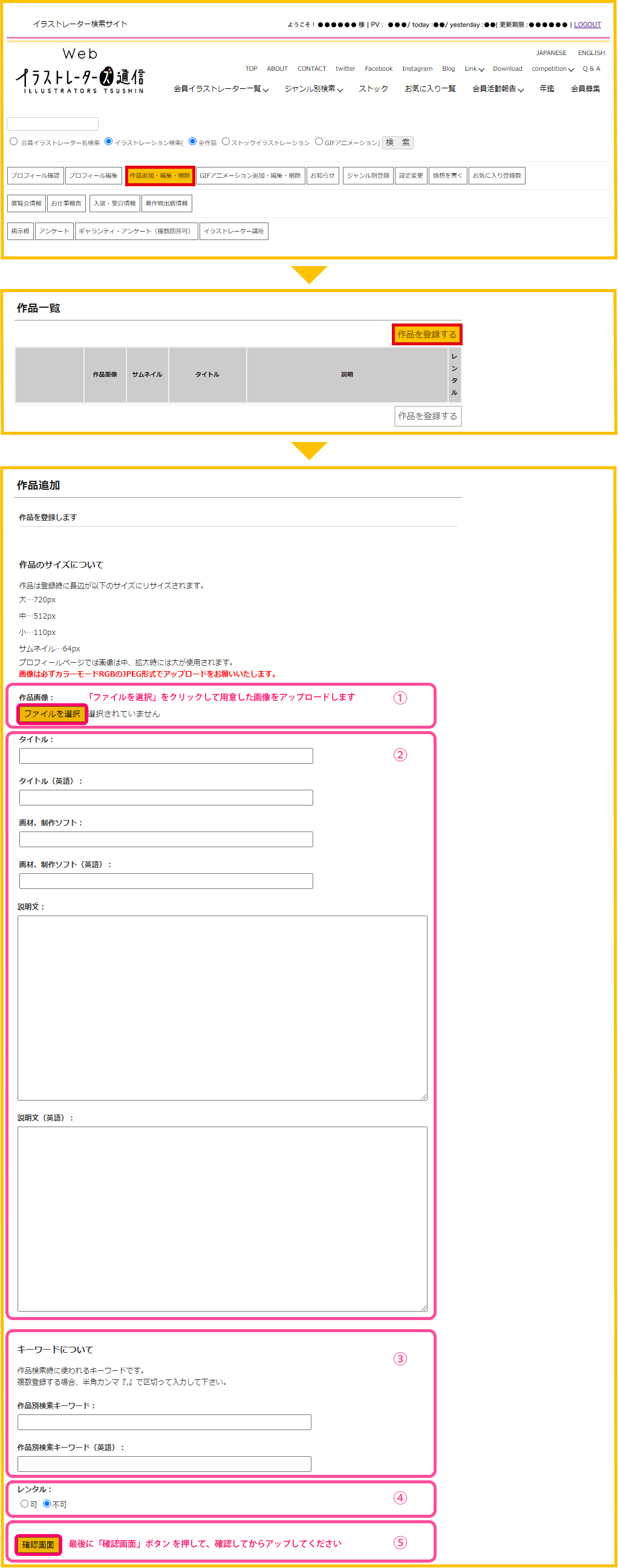
①「ファイルを選択」をクリックして、用意した「イラストレーションの画像データ」を選びアップロードします。
②それぞれの項目について適宜入力をします。
③キーワードについて
作品を検索していただくための「作品別検索キーワード」を登録します。
イラストレーター個人をイメージするキーワードではなく、個別の作品キーワードをお願いします。
例えば、クリスマスの絵なら「クリスマス」、野球をしている絵なら「野球」という感じです。モチーフに限らず作品の雰囲気や、画材など自由な言葉を登録できます。
『Webイラストレーターズ通信』ヘッダー部分(Webサイトの上の方にある各ページ共通の場所)に、このサイト内を検索できるツールがあります。
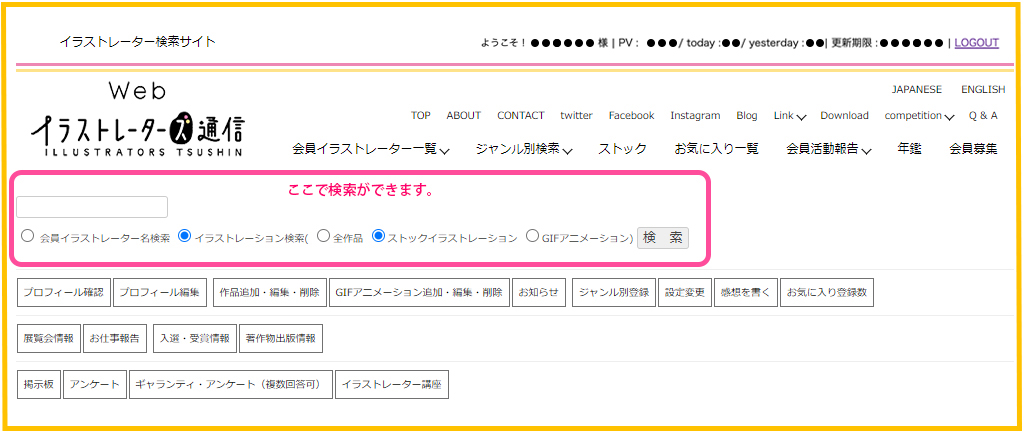
サイトを訪問してくださった方が、ここで任意の言葉を入れて検索します。
その言葉が、あなたが登録した「作品別検索キーワード」と同じであれば、その作品が検索結果に出てきます。
「作品別検索キーワード」を複数登録する場合は、半角カンマ『,』で区切って入力してください。
ただし、その作品とは無関係な言葉を登録しないでください。
「作品別検索キーワード」が多すぎるとエラーになり、作品登録に失敗します。
エラーになった場合は、「作品別検索キーワード」を大幅に減らしてみてください。
「作品別検索キーワード」は、あとから追加することもできます。
④レンタル
「可」を選択すると、ストックイラストレーションとして検索結果に出てくるようになります。
.jpg)
ストックイラストレーションとは、そのままお仕事で使用可能な完成済み作品(アリモノ)のことです。
一般的なイラストレーションのお仕事は、依頼に合わせて新作を描き下ろします。
ストックイラストレーションは、不特定多数の企業・団体・個人に向けて、「こんな絵があります。誰か使ってもらえませんか?」と、発信するものです。
「その作品を、そのまま使いたい」というクライアントがから連絡が来たら、報酬などの条件を話し合ってください。
団体内で報酬金額についての取り決めはありません。
各会員で、交渉をお願いします。
ストックの報酬額は、描き下ろしの場合よりも安くなるのが一般的です。
何かの仕事で描き下ろした作品(使用した作品)は、勝手にストックにしてはいけません。
仕事で使用した作品をストックにしたい場合は、その仕事のクライアントから許可を頂いておきましょう。
「競合他社では使用しない」「競合他社を含め、どんな業種でも使用可」などの条件も話し合っておきましょう。
一般的なストックサービスサイトでは、同じ作品が何度もいろんな企業・団体・個人で使われる前提になっています。
『Webイラストレーターズ通信』のストックは個別にクライアントと交渉するので、そのクライアントが希望するのなら、その1社だけで使用をストップすることも可能です。(その場合はほかでも使っていいケースに比べて報酬額が高くなります)
使用条件は、そのクライアントと話し合って、柔軟に決めましょう。
⑤最後に「確認画面」を押して、確認してからアップしてください。
アップしたら確実にアップされているかどうかご自身で確認してください。
念のため、ご自身の全ページに目を通すことをお勧めします。
問題があれば、「作品追加・編集・削除」に戻って修正してください。
